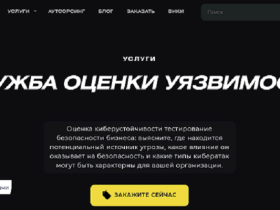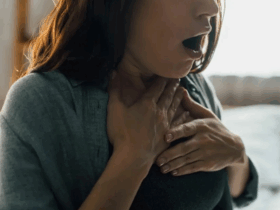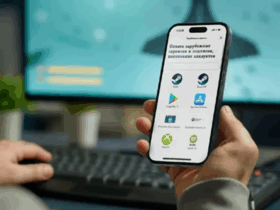Чтобы быстро оформить текст в две колонки на одном листе, откройте вкладку Макет или Разметка страницы, выберите опцию Колонки и укажите количество колонок – обычно две. Такой способ подойдет для оформления статей, брошюр или информационных листов без лишних настроек и сложностей.
Если необходимо более гибко управлять разделением текста, используйте разделители Разрыв колонок. Вставьте его в нужном месте, чтобы разделить текст на части, и убедитесь, что изменению подлежит только выбранный фрагмент. Это удобно для создания структурированных документов с разным оформлением внутри листа.
Вариант с настройкой ширины колонок и межколоночных интервалов доступен в диалоговом окне Параметры колонок. Задавайте параметры вручную, чтобы получить ровные или асимметричные колонки, в зависимости от целей оформления документа.
Как разделить страницу Word на две колонки для текста и таблицы
Для размещения текста в одной колонке, а таблицы в другой, вставьте таблицу в отдельный раздел страницы.
Выделите область документа, где хотите разместить разделение.
Перейдите на вкладку «Разметка страницы» и выберите команду «Разрывы», затем выберите «Следующая страница» или «Колонки» в зависимости от ситуации.
Установите курсор в начале раздела, где должна начинаться таблица, и вставьте разрыв раздела через «Разрывы» → «Следующая страница». Это создаст отдельный раздел, позволяющий управлять колонками независимо.
В новом разделе выделите таблицу и настройте параметры страницую через меню «Макет» → «Колонки». Там выберите опцию «Одна колонка» для этого раздела, если в основном документе остаются две.
Чтобы текст продолжился в двух колонках, выделите нужную часть текста или оставьте ее без изменений, она будет автоматически размещена по двум колонкам, если вы выбрали этот формат для соответствующего раздела.
При необходимости, для более точного разделения, используйте настройку «Настройка колонок» в меню «Макет», где можете указать конкретное число колонок и промежутки между ними.
Закройте настройку и проверьте расположение элементов на листе. Таблица останется в отдельном разделе, а остальной текст поделится на две колонки.
Настройка колонтитулов для разделения содержимого на две части
Чтобы создать два отдельных раздела с разными колонтитулами на одной странице в Word, вставьте разрыв раздела перед нужным участком. Для этого перейдите на вкладку Разметка страницы, выберите Разрывы и кликните Следующая страница в разделе Разрывы разделов. После этого два раздела будут иметь независимые колонтитулы.
Затем дважды кликните по области колонтитула в нужной части документа, чтобы активировать режим редактирования. В открывшейся вкладке Конструктор отключите опцию Связать с предыдущим, чтобы сделать колонтитул каждого раздела индивидуальным. Это позволит задать в одном разделе один стиль и содержимое, а в другом – другое.
Настройте содержимое колонтитулов, вставляйте нужные изображения, нумерацию или текстовые блоки без опасения, что они автоматически скопируются в другие разделы. После завершения редактирования обновите расположение документов, проверяя, что каждый колонтитул отображается корректно и соответствует выбранной части страницы.
Используйте функцию просмотра документа в режиме Превью для проверки итогового вида. Такой подход делает возможным полностью контролировать оформление и разделение содержимого на одной странице без лишних перемешанных элементов в колонтитулах.
Использование разрывов разделов для переключения между одной и двумя колонками
Чтобы создать на одном листе участки текста с разным количеством колонок, вставьте разрыв раздела в нужном месте. Для этого разместите курсор в начале строки, с которой хотите изменить раскладку, затем перейдите во вкладку «Разметка» или «Макет» и выберите «Разрывы» → «Следующая страница» или «Непрерывный» в разделе «Разделы».
После этого установите курсор в начале нового раздела, выберите «Колонки» → «Одна» или «Две», в зависимости от желаемого варианта. Этот шаг позволит задать разные форматы для разных участков документа, без влияния на остальной текст.
ВАЖНО: После изменения раскладки внутри раздела обязательно вставляйте разрыв раздела, чтобы переход к другой конфигурации колонок не затрагивал предыдущий текст. В противном случае изменения распространятся на весь документ или на все разделы один за другим.
Используйте разрывы разделов аккуратно, чтобы избежать некорректных переходов и обеспечить сохранение структурной целостности документа. Для более точного контроля рекомендуется предварительно разделять длинные разделы на части, которым нужен разный формат колонок.
Этот метод подходит как для односторонних документов, так и для сложных макетов, где необходимо комбинировать одноколонные и двухколоные участки, например, для вставки таблиц или графиков, расположенных отдельно от основного текста.
Выбор оформления для разных элементов документа при использовании двух колонок
Начинайте оформление примыкания элементов к колонкам с определения их роли в документе. Заголовки и подзаголовки можно выделить с помощью стилевых настроек, чтобы они оставались читаемыми и выделялись даже в двухколоночном формате.
Используйте разделы с одинаковым стилем для текста, который должен располагаться в каждой из колонок, и при этом избегайте чрезмерного изменения шрифтов или размера, чтобы сохранить визуальную гармонию.
Для элементов, которые должны оставаться всегда в одной колонке, применяйте разрывы разделов или блоки с фиксированным расположением. Это помогает снизить риск случайного переноса элементов при изменениях в формате документа.
Обратите внимание на оформление таблиц и графиков. Разместите их в тексте так, чтобы они не выходили за границы колонок. Для больших таблиц используйте разделы без колонок или с расширенными настройками ширины, обеспечивающими комфортное отображение данных.
При оформлении колонтитулов оставляйте возможность разделить содержимое на две части, чтобы обеспечить индивидуальный стиль для верхней и нижней части страницы. Это особенно важно, если в документе присутствует несколько разделов с разной структурой.
Для визуальной ясности используйте различные шрифты и размеры заголовков, выделяйте ключевые моменты цветом или жирным шрифтом – это поможет читателю быстро ориентироваться в документе.
В случае необходимости, применяйте средства оформления в виде линий или рамок, чтобы отделять важные блоки или разделы внутри двух колонок. Это создает аккуратную структуру и облегчает восприятие информации.